Chybové řešení 0x80240438 Obchody Windows 10

- 2327
- 696
- Mgr. Rastislav Zouhar
V systému Windows 10 se často objevuje chyba (kód 0x80240438) při pokusu o aktualizaci nebo stahování aplikací prostřednictvím systému Windows Store. Taková chyba (a podobná - 0x80073CF9, 0x803F7003 atd.) neumožňuje kontaktovat obchod pro některé akvizice (včetně softwaru a aktualizací. V tomto článku zvážíme možná řešení problému.

Způsoby, jak eliminovat chybu obchodu v systému Windows 10
Antiviry
Pokud jste nainstalovali další antivirové nástroje, zkuste je dočasně odpojit. Možná je obchod se systémem Windows 10 zablokován pod jejich vlivem.
Hostitelů soubor
Pokud jste jednou nainstalovali nástroje k potlačení „špionážní aktivity společnosti Microsoft“, musíte vědět, že takové programy provádějí změny v souboru hostitelů, který určuje internet. Mohlo by to také ovlivnit váš přístup k úložišti Windows 10.
Restartovat
Banální restart počítače, který jste neprovedli po provedení žádných změn v systému, zaznamená jejich vstup v platnost a obchod se systémem Windows 10 může obnovit správnou práci.
datum a čas
Bez ohledu na to, jak se to zdá paradoxně, ale zkontrolujte datum a čas nastavený v počítači.
Typ účtu
Někdy se obchod Windows 10 vrací do pracovního stavu, když jej změní z účtu Microsoft na místní:
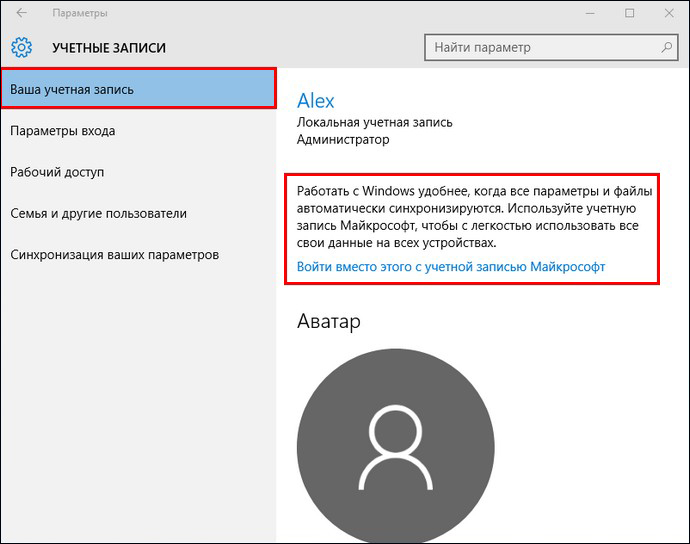
Nastavení BrandMauer
Efektivní, ale vyžadující zvláštní přesnost, způsob, jak vyřešit problém, je resetovat nastavení Windows Firewall, poté existují výhradně standardní principy pro přístup do sítě. Tato operace lze snadno provádět v řadě příkazů:
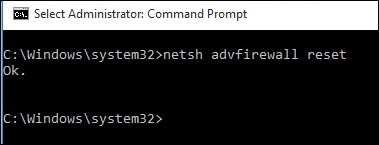
Resetovat a ukončit z profilu
Obchod se systémem Windows 10 se může zotavit po jeho opuštění a konzistentním odchodu/vstupu na jeho účet. Nejprve opustíme obchod, vstoupíme do WSRESET do vyhledávací linie a spustíme tento tým jako správce:
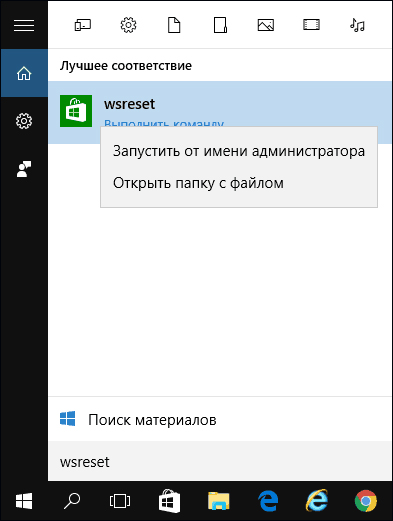
Neměli byste zahanbit pohled (možná dlouhou dobu) zavěšené linky Windows 10 - toto je provedený příkaz. Výsledkem jeho implementace by měl být začátek systému Windows Application Store (Store Windows Applications Store).
Pokud k stažení aplikace nedojde - zkuste z vašeho profilu „nechat“ tlačítko, zavřete AppStore. Poté zadejte znovu do úložiště Windows 10 a znovu do něj aktivujte účet:
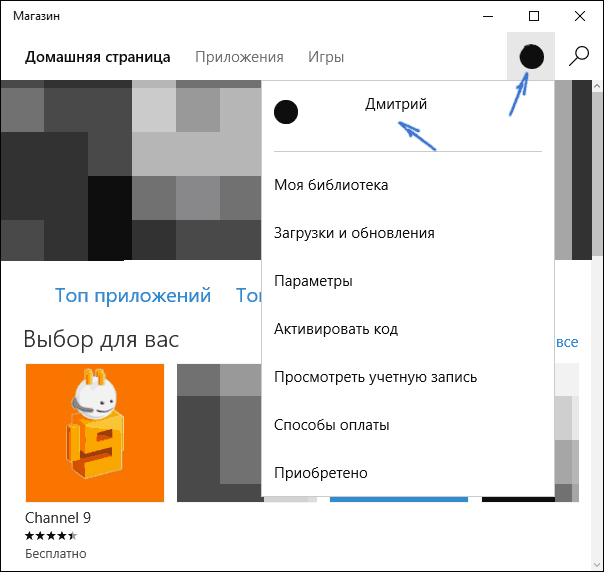
Problémy oken
V této situaci bude důležitá diagnóza a odstranění vnitřních chyb pomocí Windows 10. Chcete -li to provést, v „ovládacích panelech“ vyberte „Problémy s ... Problémy“, pokud je pole „Zobrazit“ nakonfigurováno na „kategorie“. Pokud je „prohlížení“ nakonfigurováno na „ikony“, mělo by být vybráno „odstranění problémů“:
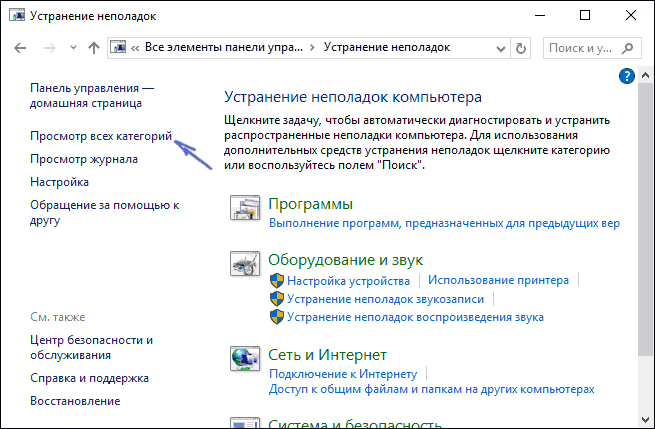
Uveďte potřebné kategorie pro vypracování:
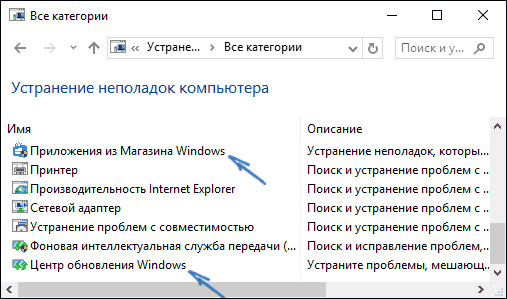
Po tomto postupu nezapomeňte na restart. Další informace o chybách centra aktualizace Windows (včetně verze 10) si můžete přečíst zde https: // podpora.Microsoft.Com/ru-ru/help/10164/fix-windows-update-serrors.
Přeinstalovat
Pokud byla okna AppStore smazána, ale adresář WindowsApps zůstal nedotčen, začněte vstupovat do okna PowerShell Search. Po jeho vystoupení jej spusťte jménem správce.
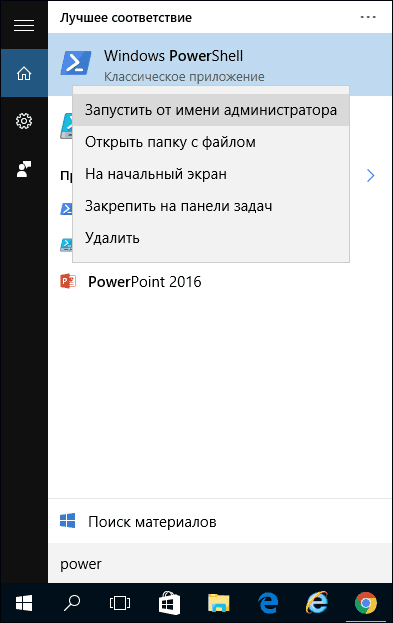
Dále by sada příkazů v řádku a aktivace jeho klíčového „vstupu“ by měla následovat:
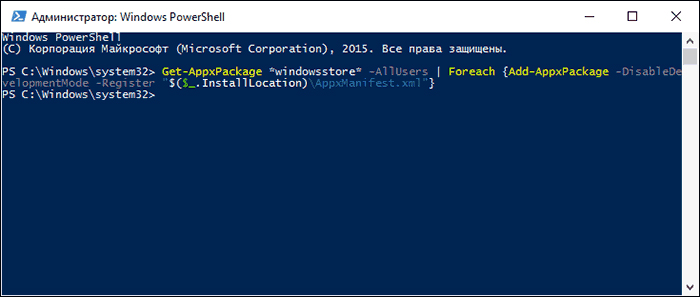
Pokud je vstup správně proveden, na hlavním panelu se objeví „Windows Store“:
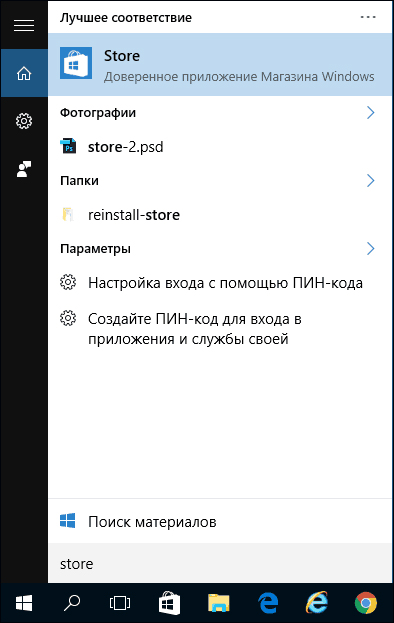
Doufáme, že náš článek vám pomohl vyřešit problém stahování aktualizací nebo aplikací ze zdroje aplikace Windows Application Store. Aktualizace, stahování aplikací.
Zeptejte se nám na následující otázky. Napište o svých zkušenostech, zanechte komentáře. Přečtěte si naše nové články.

